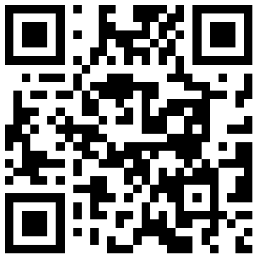
当xp系统的麦克风声音很小该怎么解决呢?就算把麦克风的音量拉到最大了,还是很小,这个该怎么办呢?下面一起来看看具体的解决方法把。

1、首先双击电脑右下角音量图标。

2、单击左上角选项选择属性。

3、将出现在红色范围内的复选框全部勾选。

4、我们可以看到原来电脑是部分功能静音了导致没有生育输出,将静音前面的复选框取消就可以完成了。

5、有的朋友可能在左下角找不到音量图标,可以在左下角开始菜单选择控制面板也可以进入

7、将静音选项勾选,如过依然不行,选择高级。

8、方法一样,将静音前方的复选框取消就可以了。


 为什么说男人不能养猫
为什么说男人不能养猫  养殖壁虎时需要注意哪些问题
养殖壁虎时需要注意哪些问题  养巴哥要注意什么
养巴哥要注意什么  仓鼠怎样分辨公母?
仓鼠怎样分辨公母?  网红宠物是如何养成的
网红宠物是如何养成的  大黄鱼价格多少钱一斤
大黄鱼价格多少钱一斤  爆炒角瓜肉片怎么做?家常爆炒角瓜肉片营养做法
爆炒角瓜肉片怎么做?家常爆炒角瓜肉片营养做法  关于饲养宠物蜘蛛的八个注意事项
关于饲养宠物蜘蛛的八个注意事项  梦见自己的猫是什么预兆 梦见自己的宠物猫
梦见自己的猫是什么预兆 梦见自己的宠物猫  命理学中偏财格局对命主的身体与事业都有哪些影响
命理学中偏财格局对命主的身体与事业都有哪些影响  命理学中如何通过微观格局来分析命主的运势吉凶
命理学中如何通过微观格局来分析命主的运势吉凶  白羊座2023年7月提运具体方法
白羊座2023年7月提运具体方法  十月哪些星座财运旺 10月财运最好的几个生肖
十月哪些星座财运旺 10月财运最好的几个生肖  八字中胎元对于命主一生的吉凶祸福能起到哪些作用
八字中胎元对于命主一生的吉凶祸福能起到哪些作用  命理学中建禄格对财运与婚姻起到了哪些积极影响
命理学中建禄格对财运与婚姻起到了哪些积极影响  八字中通过十神分析命主的相貌特征都有哪些技巧
八字中通过十神分析命主的相貌特征都有哪些技巧  毛利兰发型变化
毛利兰发型变化  妃英理为什么没有改姓
妃英理为什么没有改姓  一人之下是中国的还是日本的
一人之下是中国的还是日本的  海贼王为什么不能碰海水
海贼王为什么不能碰海水  毛利小五郎的事务所叫什么
毛利小五郎的事务所叫什么  小猪佩奇第一季房子里的猪是谁
小猪佩奇第一季房子里的猪是谁  铃木园子为什么他被麻醉的时候都会出现奇怪的声音
铃木园子为什么他被麻醉的时候都会出现奇怪的声音  佐藤美和子喜欢上高木
佐藤美和子喜欢上高木 



